

|
MathType是強大的數學公式編輯器,與常見的文字處理軟件和演示程序配合使用,能夠在各種文檔中加入復雜的數學公式和符號,可用在編輯數學試卷、書籍、報刊、論文、幻燈演示等方面,是編輯數學資料的得力工具。 在編寫論文是時,調用MathType編輯公式時有時會出現一些錯誤對話框來提示插入公式失敗。如果遇到這種插入MathType公式錯誤的情況時怎么解決呢? 插入公式錯誤一般會出現2種情況: 1.發送給MathType的文檔中公式參數錯誤。這個公式將會使用MathType新公式的參數。對應的英文窗口如下: 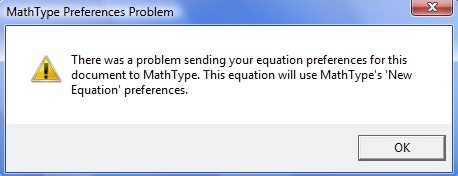 MathType公式參數錯誤提示窗口 2.用來創建對象的程序是公式,您的計算機中沒有安裝此程序。要編輯這個對象您必須安裝此程序后才能打開。對應的英文窗口如下: 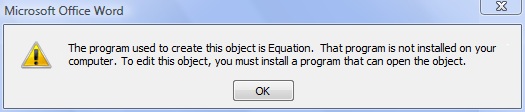 提示未安裝MathType應用程序 原因:這個現象由很多原因引起的(與微軟的帳號有關)。MathType在XP兼容模式下運行時會出現這樣的錯誤信息提示。 解決方法如下: 禁用XP兼容模式。如果需要使用XP兼容模式,UAC的通知設置必須要設置成“從不提醒”。 要禁用兼容模式: 1.導航到MathType的應用目錄中。路徑根據你的系統是32位還是64位會有所不同,這個顯示在系統屬性中(按下“開始”鍵或者在桌面右擊)。 32位系統:按下“開始”圖標并在搜索框中輸入“%programfiles%\MathType”并回車進行搜索。 64位系統:按下“開始”圖標并在搜索框中輸入“%programfiles(x86)%\MathType”并回車進行搜索。 2.右擊MathType.exe(或者藍色的西格瑪圖標)選擇“屬性”。 3.點擊“兼容性”。取消選中的“用兼容模式運行這個程序”,按下“確定”即可。 禁用UAC通知: 1.打開控制面板中的用戶帳戶工具。 2.按下“更改用戶帳戶控制設置”的鏈接。 3.滑動垂直滾動條到“不通知”并按下“確定”。將電腦重啟一下即可。 以上內容向大家介紹了插入MathType公式錯誤的解決過程,從中也可以看出出現這個問題是因為使用了MathType兼容模式。 |
溫馨提示:喜歡本站的話,請收藏一下本站!